Como seguir os hyperlinks no Outlook 2013 sem manter pressionada a tecla Ctrl

Os hiperlinks ativos no Outlook são abertos no navegador padrão pressionando e mantendo pressionado o botão "Ctrl" e clicando no link. Esta é a configuração padrão, mas pode ser alterada se você preferir clicar em um link para segui-lo.
Para acessar esta configuração, clique na guia “Arquivo” em uma janela “Mensagem”.
NOTA: Você também pode clicar na guia "Arquivo" na faixa de opções na janela principal do Outlook.
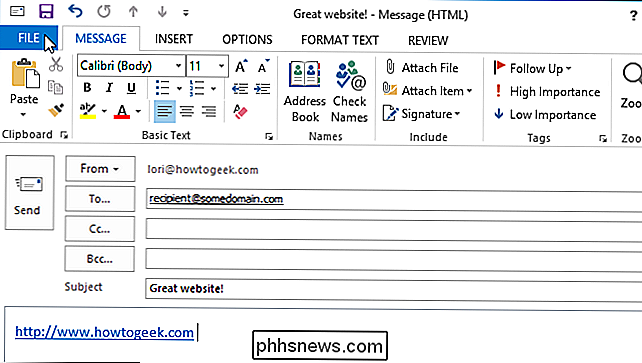
Clique em "Opções" na lista de itens à esquerda, se você acessou a guia "Arquivo" na janela principal do Outlook ou na guia Janela "Mensagem".
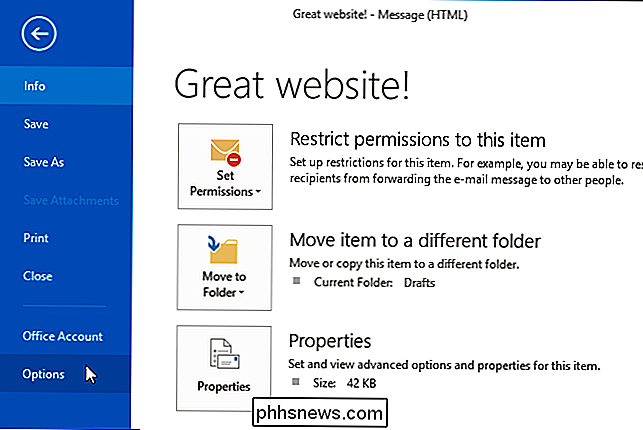
Se você abriu a caixa de diálogo "Opções do Outlook" na janela "Mensagem", a opção "Correio" já estará ativa. Caso contrário, clique em "Mail" na lista de opções à esquerda.
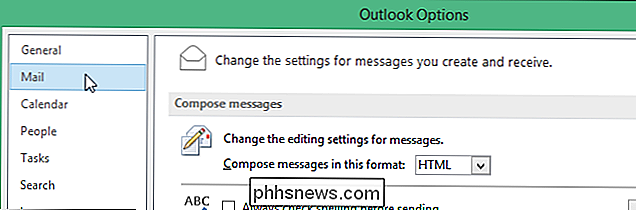
No lado direito da seção "Compor mensagens", clique no botão "Opções do editor".
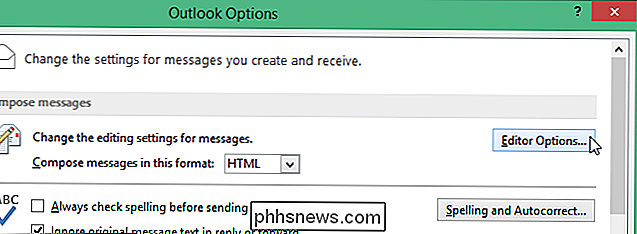
Na caixa de diálogo "Opções do editor", clique em “Avançado” na lista do lado esquerdo, novamente, se você acessou a guia “Arquivo” da janela principal do Outlook ou da janela “Mensagem”.
NOTA: Existem mais algumas opções disponíveis à esquerda lado da caixa de diálogo “Opções do editor” se você abriu a caixa de diálogo “Opções do Outlook” na janela “Mensagem”. Se você acessou originalmente a caixa de diálogo “Opções do Outlook” da janela principal do Outlook, verá apenas “Exibir” e “Revisando”.

Na seção “Opções de edição”, selecione “Usar CTRL + Clique para acompanhar o hiperlink "Caixa de seleção para que NÃO haja marca de seleção na caixa.
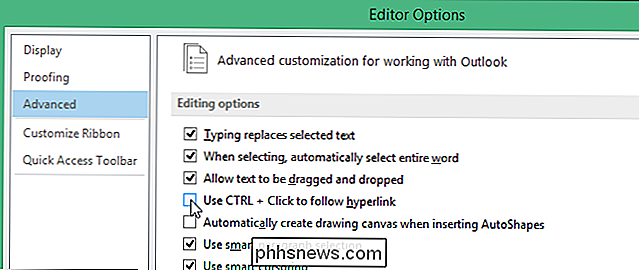
Clique em" OK "para fechar a caixa de diálogo" Opções do editor ".
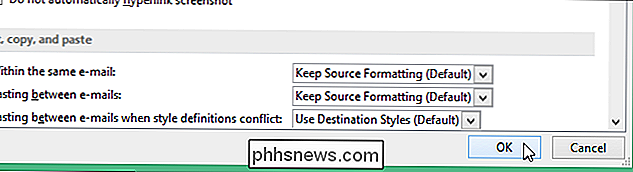
Você é retornado à caixa de diálogo" Opções do Outlook ". Clique em "OK" para fechá-lo.
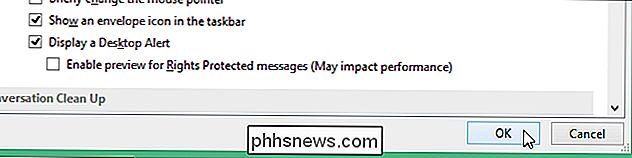
Agora, quando você move o mouse sobre um hiperlink em uma mensagem de e-mail, o cursor muda imediatamente para uma mão e você pode clicar uma vez para seguir o link.
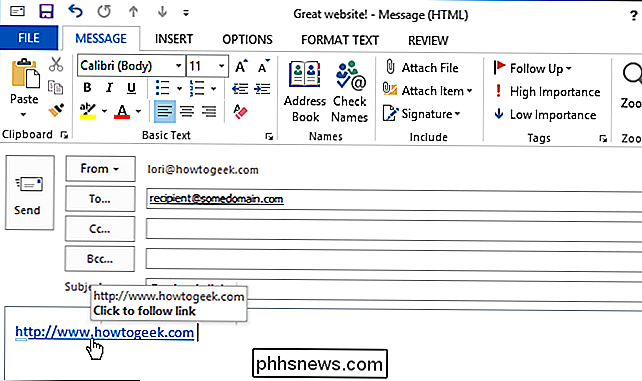
no Word, desativar essa opção impede que você possa simplesmente clicar no texto do hiperlink para colocar o cursor lá. Clicando uma vez no link, ele será aberto no navegador padrão. Você deve usar as teclas de direção para mover o cursor para um hiperlink.

Guia para o Gerenciador de Tarefas do Windows 10 - Parte III
Na Parte I desta série, examinamos as guias Processos, Detalhes e Serviços do Gerenciador de Tarefas no Windows 10 e, na Parte II, abordamos as guias Desempenho e Histórico do Aplicativo. Nesta última parte, vamos falar sobre as abas Inicialização e Usuários.Comece Uma das guias mais importantes no gerenciador de tarefas do Windows 10 é a guia Inicializar. Em ver

Android chegarão aos Chromebooks, e o ASUS Chromebook Flip será o primeiro dispositivo a ter uma ideia do que está acontecendo ser como. Faz sentido, na verdade, é um laptop ultraportátil conversível que faz muito trabalho com e sem o teclado. A questão real, no entanto, é quão prático é isso? Antes de entrarmos nisso, definitivamente vale a pena mencionar que isso está atingindo o canal de desenvolvimento do Chrome OS - isso significa que se você não gosta de viver no limite, você não verá esta atualização no seu Flip.



